- 系统
- 教程
- 软件
- 安卓
时间:2019-10-30 来源:u小马 访问:次
win10游戏模式在哪里?如何打开和禁用win10游戏模式?在windows10系统中内置了游戏模式, windows 10游戏模式就是要为 PC 游戏带来一个仿游戏主机平台的,对游戏运行来说更加理想的一个环境。但是在开启了该模式后,一些网友发现电脑运行速度会变慢,甚至出现卡的情况,那么我们怎么样禁用win10游戏模式呢?下面我们来看看介绍。
win10游戏模式在哪?
很多人认为只要打开一个游戏,win10就会自动启用游戏模式。实际上这个认知是错误的,首先win10的游戏模式需要用户手动开启;其次即使不是游戏程序,一个普通的软件都可以使用游戏模式,哪怕是一个Word文档都可以!只是如果在非游戏程序下启用游戏模式,可能会有造成一些错误,比如说程序崩溃,这点要注意。
微软后来专门把“游戏模式”设置项植入了“windows设置”的“游戏设置”中,进入“windows设置 - 游戏 - 游戏模式”设置界面。如图:
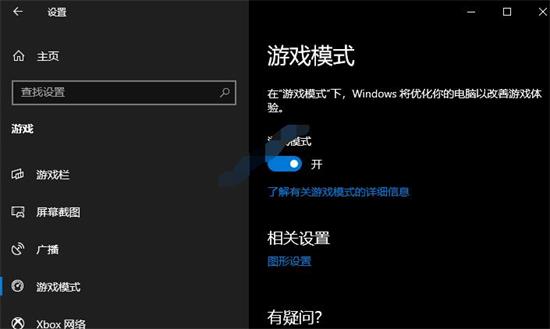
你即可看到“游戏模式”开关,默认为开启状态。
如何打开win10游戏模式?
首先打开一个程序,然后在程序中按win+G键进入win10的游戏DVR工具栏,再进入工具栏最后的设置中,在常规项目中勾选“对于此游戏使用比赛模式”。此时,这个程序就算进入了游戏模式。

进入游戏DVR工具栏
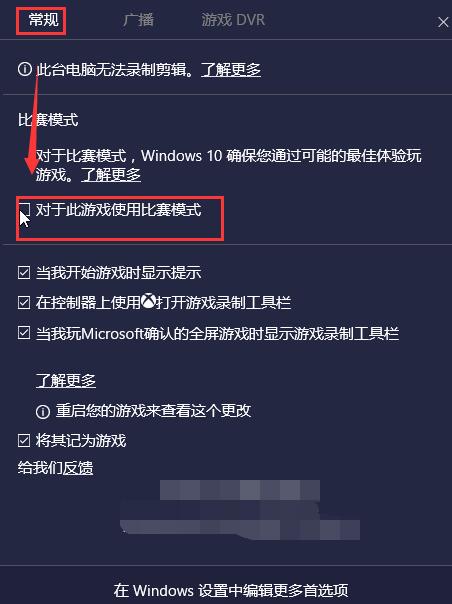
在设置中开启游戏比赛模式
游戏模式的作用是将当前游戏作为优先级最高的任务,CPU/内存/GPU/网络等最速相应,确保体验。
win10如何禁用游戏模式?
win+R之后输入regedit启动注册表编辑器,直接定位到:Hkey_CURRENT_USERSoftwareMicrosoftGameBar,在右侧新建个名为“AllowAutoGameMode”的DWORD(32)值,并将其数值数据设置为0。
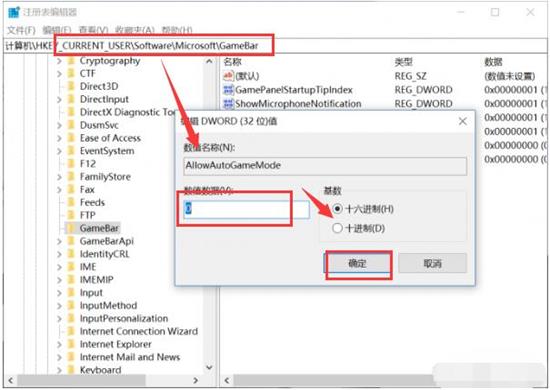
注销当前账户或重启电脑后windows 10的游戏模式就算是彻底被禁用了,以后不仅不用担心手滑的问题,像win+G等快捷键冲突的问题也算是搞定了。
游戏模式主要还是为了让游戏的运行环境更理想,微软表示它并不会给游戏性能带来很大的帧数变化。游戏运行的流畅与否,归根结底还是要看硬件机能和它本身的优化的。如果想要禁用此功能,可以参考上面的方法设置 。





